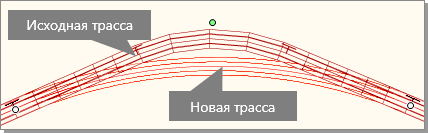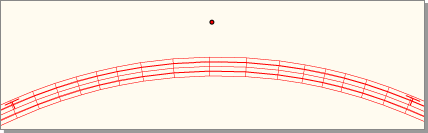Редактирование плановой геометрии трассы
Плановая геометрия трассы редактируется в режиме  Редактирование путём создания и удаления вершин, а также их перемещения. В окне Параметры вершин трассы можно вписывать кривые в вершины, указывать точное расстояние от одной вершины до другой, угол поворота в вершине и другие параметры. При этом если трасса разбита на поперечные профили, то редактирование её плановой геометрии также возможно, однако имеет ряд особенностей.
Редактирование путём создания и удаления вершин, а также их перемещения. В окне Параметры вершин трассы можно вписывать кривые в вершины, указывать точное расстояние от одной вершины до другой, угол поворота в вершине и другие параметры. При этом если трасса разбита на поперечные профили, то редактирование её плановой геометрии также возможно, однако имеет ряд особенностей.
Редактирование тангенциального хода трассы
Чтобы начать редактирование трассы, сделайте её активной и затем включите режим Трассирование > Создание и редактирование >  Редактирование. В этом режиме можно изменить тангенциальный ход трассы, добавляя новые вершины и перемещая существующие.
Редактирование. В этом режиме можно изменить тангенциальный ход трассы, добавляя новые вершины и перемещая существующие.

Перемещение вершины
Подведите указатель мыши к вершине трассы (он примет вид прицела ![]() ) и, удерживая нажатой кнопку мыши, перетащите вершину в новое место расположения.
) и, удерживая нажатой кнопку мыши, перетащите вершину в новое место расположения.
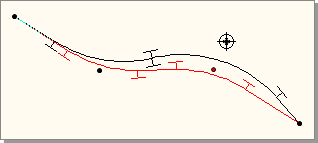
Чтобы проследить изменение параметров при перемещении вершин, откройте окно Вершины трассы.
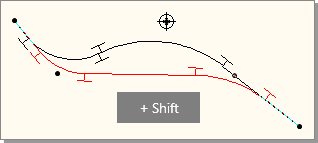
Создание новой вершины
Создавать новые вершины можно только на прямых участках оси трассы.
Подведите указатель мыши к оси трассы (рядом с указателем появится знак «плюс») и переместите его в место расположения новой вершины, удерживая нажатой кнопку мыши.
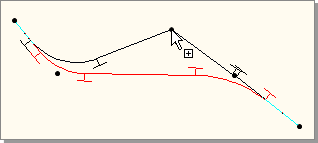
Новой вершине присваивается номер, определяющий её положение от начальной вершины трассы, номера последующих вершин увеличиваются на 1.
Удаление вершины
Откройте окно Параметры вершин трассы, в списке вершин трассы выделите вершину, которую требуется удалить, а затем нажмите кнопку  Удалить вершину на панели инструментов. Если параметры кривых, вписанных в соседние вершины, или количество вершин не позволяют удалить вершину, то эта команда недоступна.
Удалить вершину на панели инструментов. Если параметры кривых, вписанных в соседние вершины, или количество вершин не позволяют удалить вершину, то эта команда недоступна.
Для управления вершинами трассы предназначено окно Параметры вершин трассы, которое открывается кнопкой Трассирование > Создание и редактирование >  Вершины трассы или клавишей F7.
Вершины трассы или клавишей F7.
В верхней части окна отображается список вершин тангенциального хода трассы, вершины нумеруются в порядке их расположения от начальной вершины трассы. Чтобы увидеть положение вершины на плане, дважды щёлкните мышью на её названии в списке или выделите вершину, а затем нажмите кнопку  Найти вершину на панели инструментов. Если вписанный в вершину радиус меньше допустимого, то его значение отображается красным цветом.
Найти вершину на панели инструментов. Если вписанный в вершину радиус меньше допустимого, то его значение отображается красным цветом.
Напомним, что ограничение на минимальный радиус в плане задаётся в свойствах трассы.
Под списком вершин в области Параметры вершины отображается угол поворота трассы в выделенной вершине, расстояния до соседних вершин, плановые координаты вершины, а также параметры кривой, вписанной в вершину. Для первой вершины показывается азимут начала трассы, для последней — азимут конца трассы.
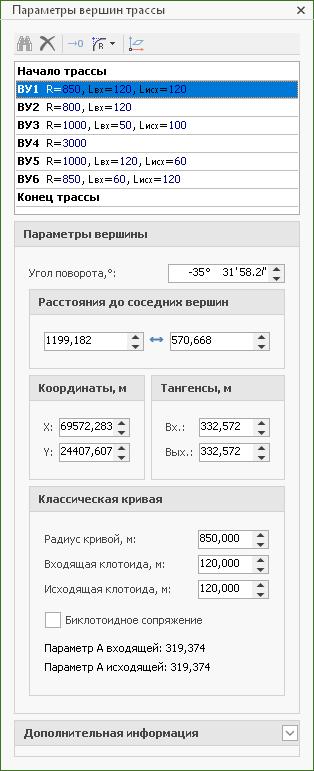
Кроме этих параметров, можно отобразить ряд дополнительных характеристик вершин трассы. Нажмите кнопку  в разделе Дополнительная информация, чтобы развернуть этот раздел.
в разделе Дополнительная информация, чтобы развернуть этот раздел.
Дополнительные характеристики отображаются под списком основных и включают следующие данные.
-
ПК вершины угла. Пикетажное положение вершины угла. Вычисляется как пикет начала кривой плюс входной тангенс.
-
ПК начала кривой. Пикетажное положение начала кривой.
-
ПК конца кривой. Пикетажное положение конца кривой.
-
Длина кривой. Общая длина кривой в вершине.
-
Домер. Разность между суммой тангенсов и длиной кривой.
-
Дуга. Длина круговой кривой без учёта клотоид.
-
Вставка до. Длина прямого участка трассы от конца предыдущей кривой до начала данной.
-
Вставка после. Длина прямого участка трассы от конца данной кривой до начала следующей.
-
Длина трассы. Общая длина трассы в метрах.
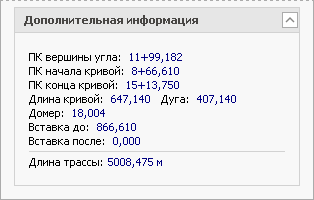
Вписывание кривых в вершины трассы
Для обеспечения плавного изменения геометрии трассы в вершины тангенциального хода вписываются кривые. Модели и параметры кривых выбираются в окне Параметры вершин трассы. Чтобы вписать кривую в вершину угла трассы, выделите вершину в списке, измените при необходимости модель кривой и задайте параметры кривой в группе элементов Параметры вершины. При создании трассы для всех её вершин устанавливается классическая модель кривой.
Чтобы изменить модель кривой, нажмите на стрелку рядом с кнопкой Модель кривой и выберите модель из появившегося списка. Возможен выбор одной из трёх моделей: Классическая, Безье третьей степени и Серпантина. Пиктограмма кнопки демонстрирует модель текущей кривой.

Классическая модель
Эта модель описывает кривую вида «клотоида — окружность — клотоида».
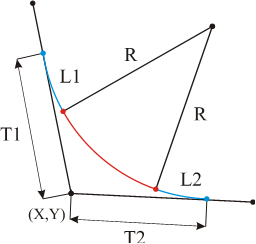
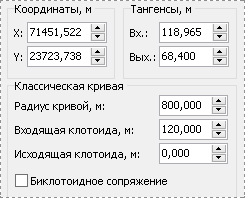
Классическую кривую определяют следующие параметры:
-
плановые координаты вершины угла трассы (X, Y);
-
радиус круговой кривой (R);
-
длина входящей клотоиды (L1);
-
длина исходящей клотоиды (L2);
-
входной тангенс (Т1) — расстояние от начала кривой до вершины;
-
выходной тангенс (Т2) — расстояние от вершины до конца кривой.
Длины входящей и/или исходящей клотоид могут быть равны 0.
В режиме редактирования на активной трассе визуализируются управляющие символы, отображение которых настраивается в параметрах отображения трасс. В месте расположения вершины угла трассы отображается круглая управляющая точка. При её перемещении меняются X-, Y-координаты вершины трассы. В точках концов переходных кривых отображаются специальные символы. При их перемещении меняются длины клотоид.
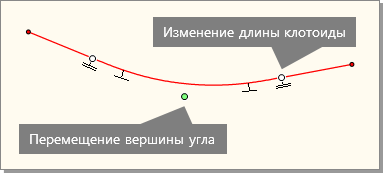
При включении опции Биклотоидное сопряжение система пытается перестроить модель к виду «клотоида — клотоида», сведя длину кривой к нулю и заменив её клотоидами. Если это невозможно выполнить при заданном радиусе, то об этом выдаётся соответствующее предупреждение.
Безье третьей степени
Эта модель описывает кривую Безье третьей степени, которая строится по четырём точкам: начальной и конечной точкам и двум управляющим точкам, расположенным на сторонах угла.
Кривую определяют следующие параметры:
-
плановые координаты вершины угла трассы (X, Y);
-
входной тангенс (Т1) — расстояние от начала кривой до вершины;
-
выходной тангенс (Т2) — расстояние от вершины до конца кривой;
-
малый входной тангенс (t1) — расстояние от первой управляющей точки до вершины;
-
малый выходной тангенс (t2) — расстояние от вершины до второй управляющей точки.
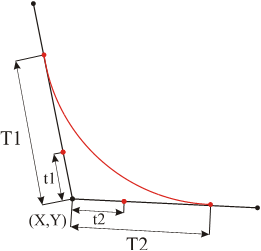

В режиме редактирования на активной трассе визуализируются управляющие точки, которые можно перемещать с помощью мыши. Управляющие точки позволяют перемещать вершину угла трассы, менять входные и выходные тангенсы.
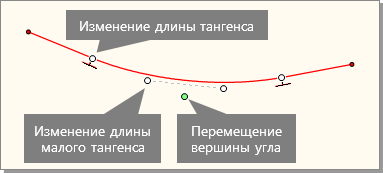
Серпантина
Эта модель описывает кривую, огибающую с внешней стороны центральный угол с двумя вспомогательными (как правило, обратными) кривыми и вставками между основной и вспомогательными кривыми, необходимыми для размещения переходных кривых (если таковые нужны), отгонов виражей и отвода уширений проезжей части.
Серпантину определяют следующие параметры:
-
плановые координаты вершины угла трассы (X, Y);
-
длина основной дуги (L);
-
основной радиус серпантины (R);
-
длина входящей клотоиды (L1);
-
длина исходящей клотоиды (L2);
-
углы вспомогательных кривых (B1, B2);
-
радиусы вспомогательных кривых в начале и в конце серпантины (r1, r2);
-
длины дуг в начале и в конце серпантины (l1, l2);
-
длины клотоид в начале и в конце серпантины (l1вх, l1исх, l2вх, l2исх).
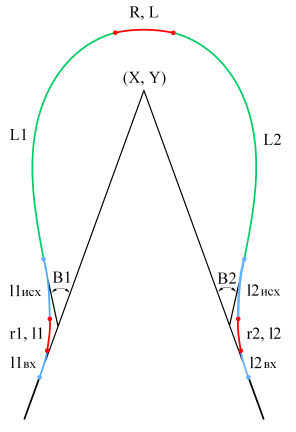
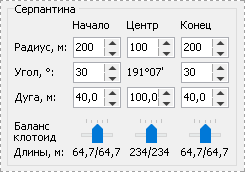
Удаление кривой, вписанной в вершину
Для удаления кривой, вписанной в вершину, выделите эту вершину в окне Параметры вершин трассы, нажмите кнопку  Сбросить кривую или выберите в контекстном меню пункт
Сбросить кривую или выберите в контекстном меню пункт  Сбросить кривую.
Сбросить кривую.
Анализ плановой геометрии трассы
Вписанные в вершины углов трассы кривые можно проанализировать на соблюдение ограничений. Для этого выделите нужную вершину в окне Параметры вершин трассы и затем нажмите кнопку  График кривизны на панели инструментов. Появится окно для анализа кривой, вписанной в указанную вершину. Информация, отображаемая в окне, позволяет проанализировать степень кривизны вписанной в вершину трассы кривой и скорость изменения центробежного ускорения на этой кривой.
График кривизны на панели инструментов. Появится окно для анализа кривой, вписанной в указанную вершину. Информация, отображаемая в окне, позволяет проанализировать степень кривизны вписанной в вершину трассы кривой и скорость изменения центробежного ускорения на этой кривой.
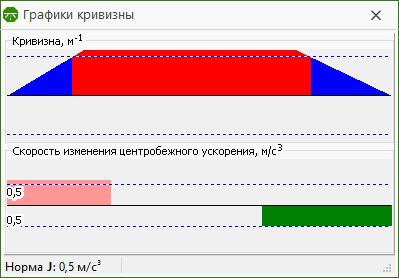
-
График кривизны. В верхней половине окна отображается график кривизны (величина, обратная радиусу) вписанной в вершину кривой. В верхней половине графика отображаются повороты налево, в нижней — повороты направо. Горизонтальные пунктирные линии показывают интервал допустимых значений, который определяется ограничением на минимальный радиус кривых трассы в плане. Напомним, что это ограничение задаётся в свойствах трассы в разделе параметров Ограничения. Синим цветом закрашиваются области, в которых радиус кривой находится в пределах допустимых значений. Красным цветом закрашиваются области, в которых радиус кривой меньше допустимого значения (эти области выходят за пределы пунктирных линий).
-
График скорости изменения центробежного ускорения. В нижней половине окна отображается график скорости изменения центробежного ускорения на кривой, вписанной в выбранную вершину. Считается, что комфортабельное и безопасное движение по дороге ещё обеспечивается, если скорость изменения центробежного ускорения не превышает 0,5. Это значение показывается на графике пунктирными линиями. Однако в более сложных условиях, например при проектировании в горных условиях, это значение может достигать 1. Если скорость изменения центробежного ускорения превышает значение 0,5, график отображается красным цветом, иначе — зелёным. На рисунке, представленном выше, можно увидеть, что длина входящей клотоиды недостаточна, чтобы обеспечить комфортную скорость изменения центробежного ускорения при входе в поворот. При расчёте ускорения используется Расчётная скорость, задаваемая в свойствах трассы.
В строке статуса данного окна отображаются параметры точки, на которую указывает курсор:
-
S — расстояние от начала кривой до точки, м;
-
J — скорость изменения центробежного ускорения в этой точке, м/с3;
-
V — расчётная скорость, заданная в свойствах трассы;
-
R — радиус кривой в точке, м.
Особенности редактирования разбитых на поперечные профили трасс
В системе IndorCAD имеется возможность редактировать плановую геометрию разбитых на поперечные профили трасс. Ниже приведён порядок действий при редактировании разбитой трассы.
-
Сделайте нужную трассу активной.
-
Для редактирования тангенциального хода включите режим редактирования трассы. Для этого воспользуйтесь кнопкой Трассирование > Создание и редактирование >
 Редактирование. В этом режиме можно добавлять, перемещать и удалять вершины трассы.
Редактирование. В этом режиме можно добавлять, перемещать и удалять вершины трассы. -
Чтобы изменить параметры вершин трассы, откройте окно Параметры вершин, нажав кнопку Трассирование > Создание и редактирование >
 Вершины трассы. После этого в открывшемся окне можно вписывать в вершины кривые, выбирать модель и параметры кривых, а также удалять вершины.
Вершины трассы. После этого в открывшемся окне можно вписывать в вершины кривые, выбирать модель и параметры кривых, а также удалять вершины. -
Внесите необходимые изменения в трассу. Обратите внимание, что при редактировании разбитой на поперечные профили трассы на плане отображаются две трассы: исходная и редактируемая. Редактирование разбитой трассы предполагает внесение незначительных изменений в геометрию оси трассы.
-
Чтобы завершить редактирование, перейдите в любой другой режим работы. Удобнее всего перейти в режим правки объектов, нажав клавишу Esc. Изменение плановой геометрии трассы, разбитой на поперечные профили, затрагивает различные данные, запроектированные в других проекциях: продольный профиль, поперечные профили и пр. Поэтому по завершении редактирования нужно подтвердить вносимые в трассу изменения в появившемся диалоговом окне.
-
После принятия изменений каждый поперечник исходной трассы переносится на новую трассу путём проецирования точки пересечения поперечника с осью на ось новой трассы. Затем исходная трасса удаляется, а новая трасса становится активной.